Så här använder du AirDrop på din Mac
Snabblänkar
⭐ Så här använder du AirDrop för att skicka filer från din Mac
⭐ Så här använder du AirDrop för att ta emot filer på din Mac
AirDrop erbjuder en snabb och enkel metod för att överföra data mellan Apple-enheter, vilket gör det till ett perfekt val för den som vill ha det bekvämt. Aktivera och använd den här funktionen på din Mac genom att följa de här enkla stegen för att överföra bilder, dokument, webbsidor och annat innehåll till kompatibla Apple-enheter på ett smidigt sätt.
Så här använder du AirDrop för att skicka filer från din Mac
AirDrop utnyttjar både Wi-Fi och Bluetooth-teknik för att upprätta en trådlös kommunikationskanal mellan två kompatibla Apple-enheter inom en ungefärlig räckvidd på tio meter eller trettio fot.
En av fördelarna med att använda AirDrop för fildelning är att det underlättar överföringar utan att mottagaren behöver vara en befintlig kontakt, samtidigt som alla överförda data förblir krypterade på ett säkert sätt.
För det första, leta reda på kontrollcenterikonen som finns i det övre högra hörnet av menyfältet. Enkelklicka sedan på nämnda ikon för att komma åt kontrollcenterpanelen. Navigera sedan till alternativet “AirDrop” som finns i kontrollcenterpanelen och aktivera det genom att växla omkopplaren som är associerad med det. Som ett resultat kommer både Bluetooth- och Wi-Fi-tjänster att aktiveras automatiskt och anslutas till alla kända nätverk som de är kompatibla med.
För att den avsedda mottagaren av din filöverföring via AirDrop ska kunna ta emot filerna är det viktigt att båda parter ser till att AirDrop är aktiverat och konfigurerat på rätt sätt på deras respektive enheter. Mottagaren måste antingen aktivera “Alla” som delningsalternativ eller manuellt justera inställningarna i Finder så att de kan upptäckas av alla användare. Detta säkerställer sömlös kommunikation mellan enheter och underlättar effektivt datautbyte.
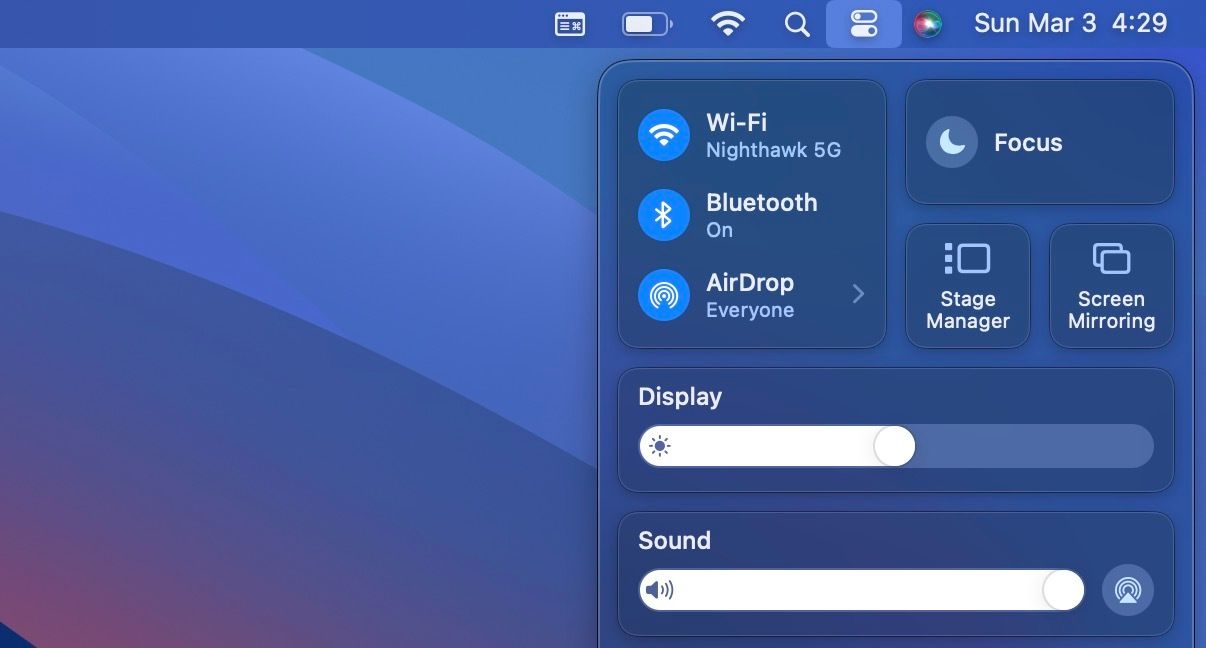
För att sedan överföra ett valt dokument via Airdrop högerklickar du helt enkelt på den önskade filen och navigerar till “Dela” innan du väljer “AirDrop”. På samma sätt kan man i applikationer som Preview klicka på delningsikonen, som representeras av en ruta med en pil, för att välja Airdrop som den föredragna överföringsmetoden.
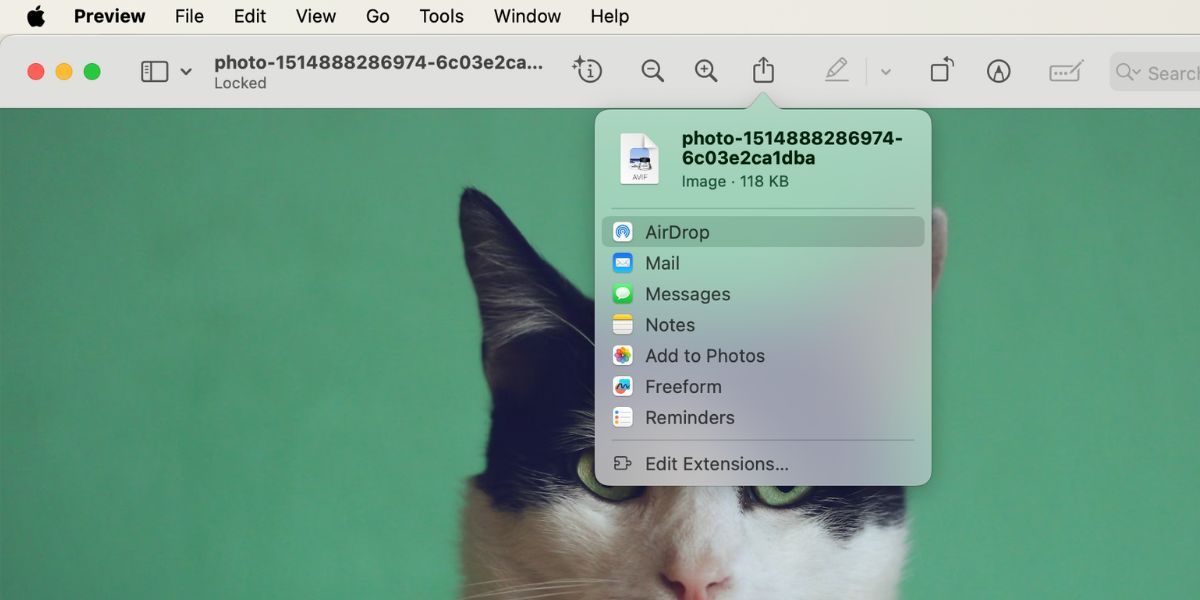
Avslutningsvis väljer du den avsedda mottagaren och trycker sedan på dem för att överföra filen via AirDrop. Mottagaren måste bekräfta mottagandet genom att trycka på alternativet “Acceptera” på sin enhet för att överföringen av filen ska lyckas.
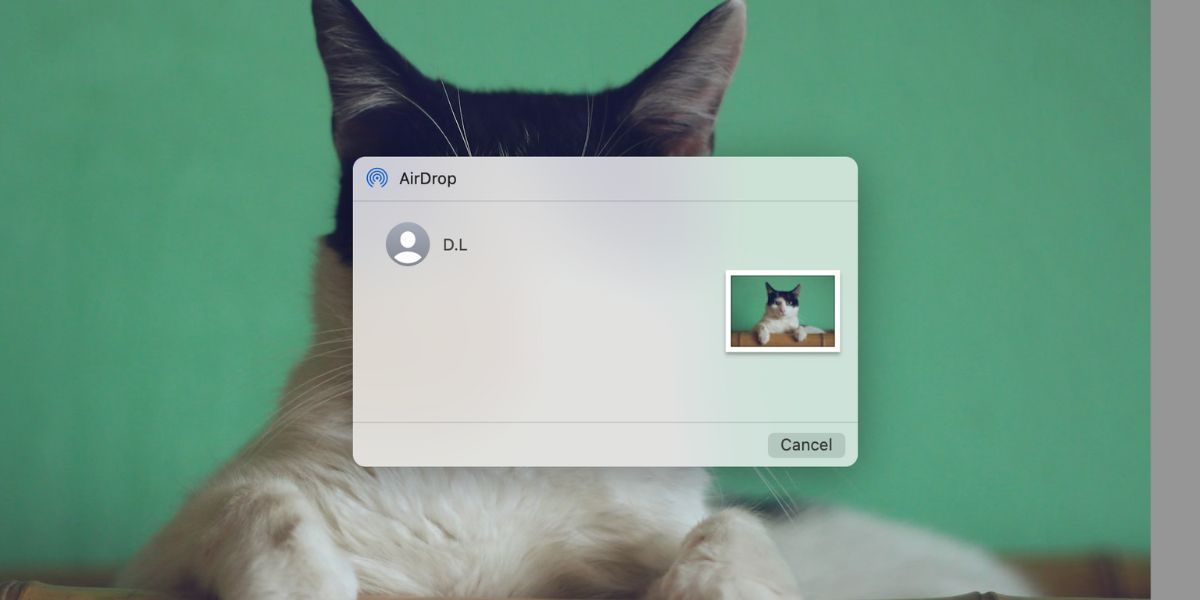
Förutom att använda den ovan nämnda “Share > AirDrop”-metoden, kan användare alternativt underlätta filöverföring genom att fysiskt manipulera det digitala innehållet i Finder-programmet genom manuell flyttning från ett angivet område till ett annat, allmänt kallat “dra och släppa”, för leverans via AirDrop-tjänsten.
För att se vilka personer eller enheter som är berättigade till filöverföring via AirDrop, öppna “Finder” följt av “AirDrop”. Öppna samtidigt en annan instans av “Finder” och gå vidare till önskad fil. Använd sedan dra-och-släpp-metoden för att överföra den valda filen från en enhet till en annan i AirDrop-gränssnittet.
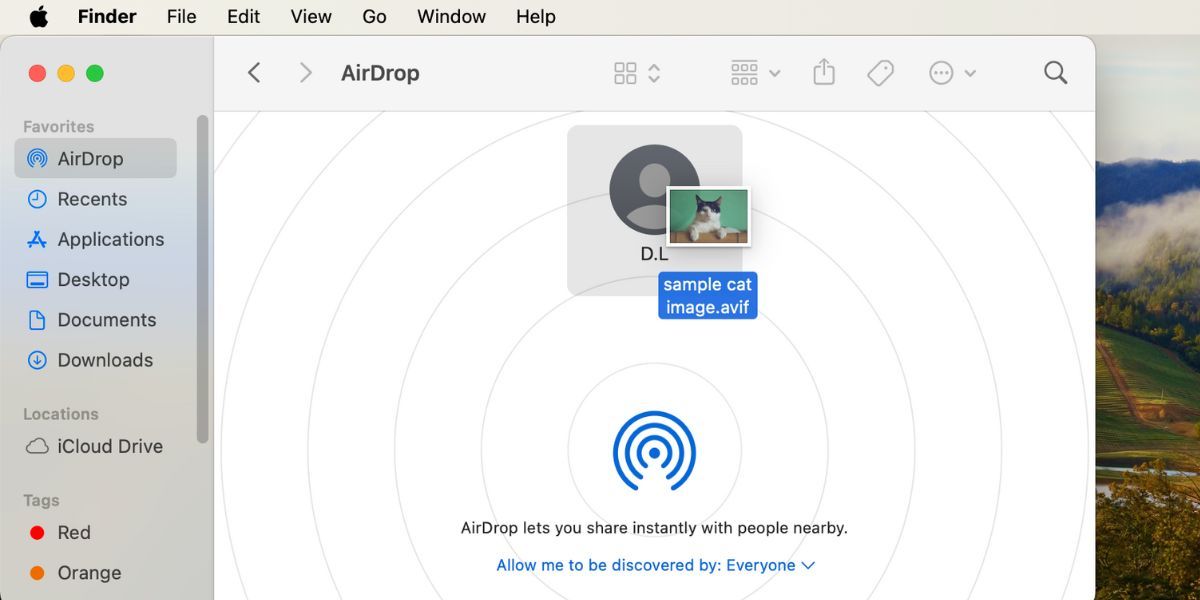
Så här använder du AirDrop för att ta emot filer på din Mac
Mottagare av AirDrop-sändningar på sina Mac-datorer kan enkelt underlätta processen genom att aktivera funktionen och ställa in den på “Alla”. När funktionen är aktiverad kommer de att meddelas via sitt datorsystem när en närliggande Apple-enhetsanvändare sänder data. Genom att klicka på “Acceptera” och välja önskad lagringsplats kan mottagaren hämta filen.
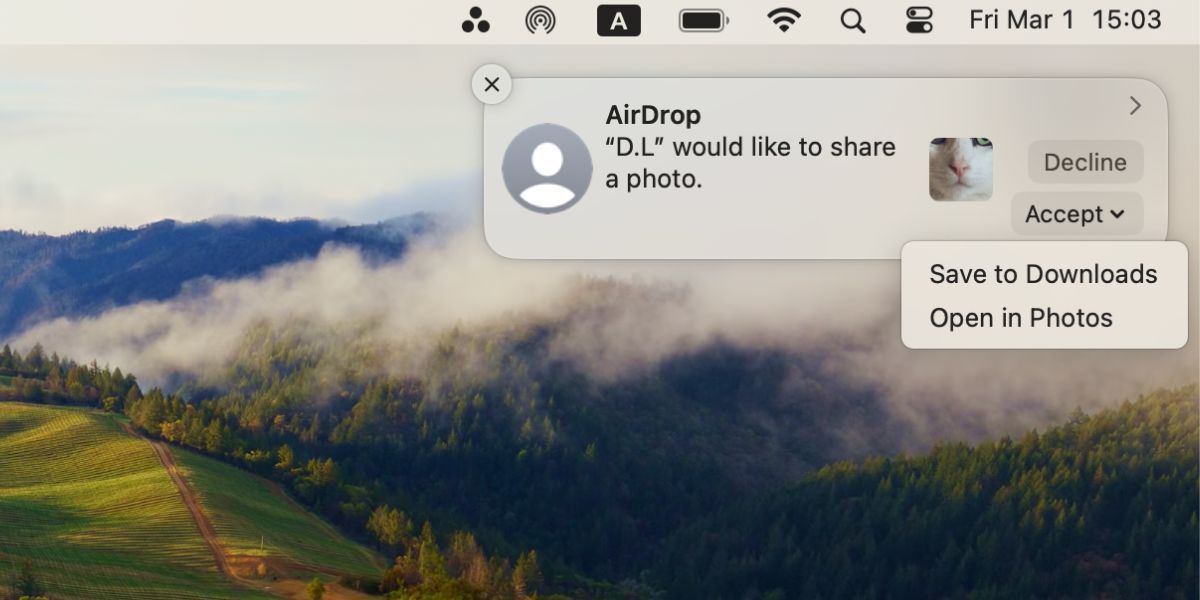
AirDrop är en funktion i Apple-enheter som gör det möjligt för användare att dela filer trådlöst mellan enheter. Det finns dock vissa integritetsproblem förknippade med denna funktion. Ett sådant problem är att filer oavsiktligt tas emot av en enskild persons enhet. Lyckligtvis har mottagaren möjlighet att antingen acceptera eller avvisa den inkommande filöverföringen. Genom att följa de steg som beskrivs ovan kan enskilda personer se till att de har kontroll över enhetens sekretessinställningar och undvika oönskad delning av data.
AirDrop är onekligen det snabbaste sättet att överföra data mellan två Apple-enheter när båda parter befinner sig i samma område, t.ex. på ett kontor eller ett café.
Även om AirDrop kanske inte är perfekt, finns det felsökningssteg som kan lösa eventuella problem som uppstår när du skickar eller tar emot filer på en Apple-enhet. Dessutom finns det alternativa metoder för filöverföring mellan Apple-enheter för dem som upplever svårigheter på grund av avstånd.